Test av Adobe Photoshop Lightroom 2
Fremkall bildene digitalt
Lightroom er et essensielt program om du tar mye bilder. Det tar seg av importering, redigering og organisering. Dette er nye Lightroom 2.0.

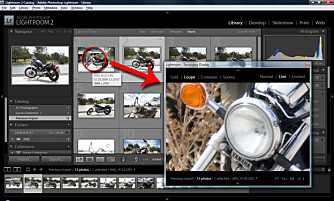
Camera RAW
Camera RAW er et råformat fra et digitalkamera. Som et negativ i gamle dager. Dyrere digitalkamera har muligheten til å lagre bildene i RAW-format i stedet for JPG som er vanlig. Fordelen med RAW er at man ikke har mistet noe informasjon, som man gjør i det man konverter til JPG. RAW-filer er lukkede formater, slik at hver kameraprodusent har sitt eget system for disse filene. Windows kan som standard ikke åpne RAW-bilder og det er her Lightroom kommer inn. Ta bildene dine i RAW-format og konverter dem med Lightroom for best resultat.
For dem som ikke kjenner Photoshop Lightroom, er programmet en av de beste vennene til Photoshop. Som navnet indikerer er det et slags mørkerom for digitale bilder. Lightroom håndterer importering av bilder fra kamera, organisering av bilder og etter hvert en nokså avansert bildebehandling. Lightroom er laget for å virke sømløst med Photoshop, men takler de vanligste redigeringsoppgavene fint alene. Spesielt er Lightroom egnet hvis du tar mye bilder i RAW-format. Det gjør store mørkeromsjobber på et par klikk og man får virkelig brukt potensialet som ligger i RAW-formatet. Denne artikkelen dekker de nye funksjonene i Lightroom 2 og gir en liten innføring i potensialet til programmet ved å vise de viktigste funksjonene.
Lightroom kan lastes ned i 30 dagers prøveversjon fra www.adobe.com. Ønsker du å kjøpe programmet etterpå, er prisen $299, eller omtrent 1.650 kr.
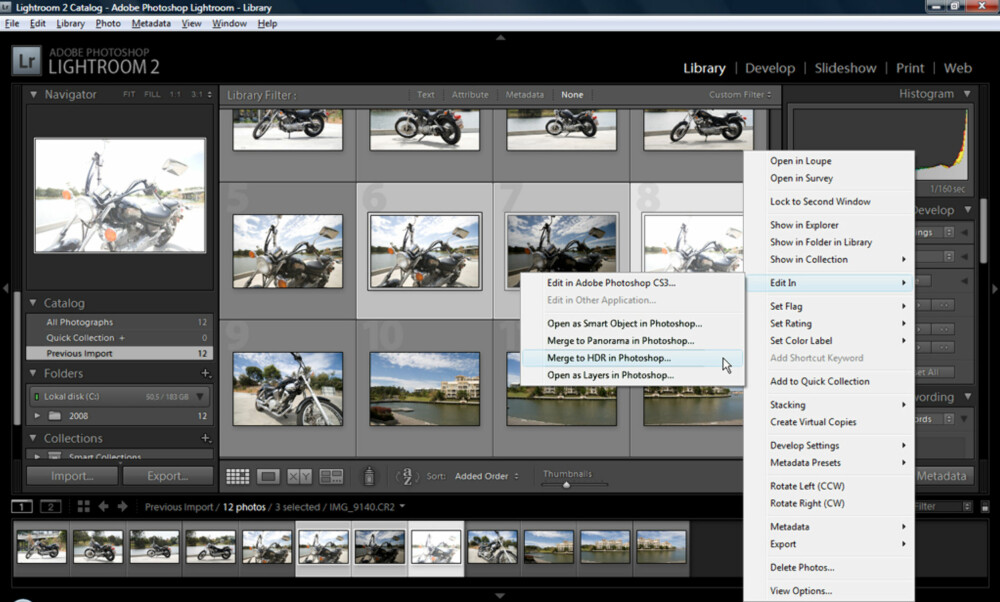
Nytt i 2.0
Så hva er så nytt i Lightroom 2.0? Programmet ser stort sett likt ut, men det er noen nyheter under panseret vi ønsker å trekke fram:
«Local adjustment brush» er nok den største nyheten. Denne lar deg justere deler av et bilde. Det er ikke sjelden man tar et bilde hvor himmelen er riktig eksponert, men bakken er før mørk. Tidligere var ikke dette mulig å rette på i Lightroom. Nå derimot går det som en lek. Man velger et oppsett av eksponering- og fargejustering og deretter «maler» man dette på bildet med Local adjustment brush. Denne penselen fungerer sammen med «smartmaske» som automatisk finner kanter og overganger, slik at man ikke er nødt til å treffe helt nøyaktig på overgangene.
Støtte for flere skjermer er nytt i Lightroom 2. Man har en knapp for å flytte deler av arbeidsområdet til skjerm nummer to. Vi synes det fungerte helt fantastisk med en skjerm dedikert til forhåndsvisning. Her kan man se bilder i stort format uten «støy». Den ekstra skjermen kan settes i tre moduser; «Locked» hvor man låser bildet til skjermen, «Normal» hvor forhåndsvisningen forandrer bildet etter hvilket bilde man velger på hovedskjermen og «Live» hvor forhåndsvisningen følger musepekeren på hovedskjermen. Med Live kan man zoome inn på et bilde og panorere over det, ved å bevege musepekeren over miniatyrbilder på hovedskjermen.
Volume management, som Adobe kaller det, er også nytt. Denne tillater deg å ha bilder spredd over flere harddisker og enheter. Den vil ta skyggekopier av bildene, slik at man kan vise dem, selv om den eksterne harddisken de ligger på, er koblet fra. Videre er det også implementert «smart collections» som ligner iTunes' smarte spillelister, for dem som kjenner til det. Her setter man kriterier for at bildene skal havne i samlingen. Dette kan være at tags på bildet må inneholde «skog», at bildet skal ha en vurdering på 4 eller mer og at bildet må være tatt med Canon EOS 400D. De smarte samlingene vil automatisk oppdateres når det kommer nye bilder som passer med filteret man har satt.
Utskrift har også fått en ny veiviser som hjelper deg å skrive ut ett eller flere bilder i riktig størrelse. Her kan man enkelt skrive ut flere bilder i forskjellige størrelser på samme ark. Hvis man skriver ut på dyrt fotopapir, kan denne veiviseren spare deg for en del kroner.
64 bit-støtte er også nå støttet av Lightroom, til de som er interessert i det. Det betyr en betydelig ytelsesforskjell når man jobber med store filer og man har en prosessor som støtter det.
Det var de viktigste nyhetene i Lightroom 2, men det er en del funksjoner som har fått seg en oppussing også. Vi nevner i fleng:
Bedre integrering med Photoshop. Man kan lage HDR bilder, legge flere bilder i separate layers eller lage panoramabilder direkte fra høyreklikk-menyen i Lightroom.
Oppskarping kan nå automatisk legges på bilder som man skriver ut eller lagrer til web.
Redigering uten å ødelegge originalfilen inkluderer nå så godt som alle kjente RAW-formater pluss JPEG, TIFF og PSD-filer.
Batchprosessering har også fått litt pudder på nesen. Verktøyet er enda kraftigere og man kan redigere navn, metadata eller gjøre bilderedigering på flere bilder samtidig enda enklere enn tidligere.
Importering
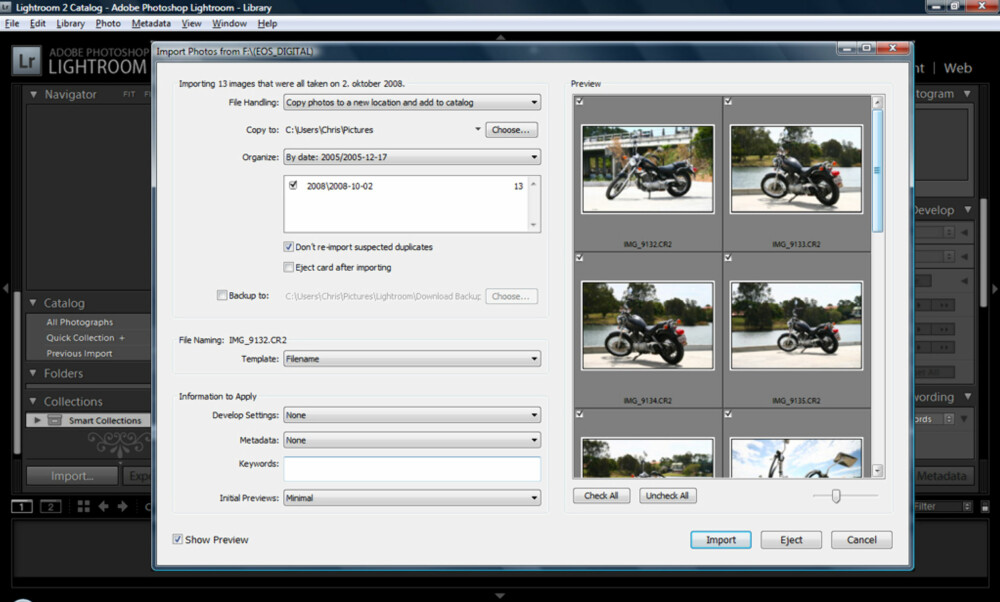
Når man importerer bilder via Lightroom har man muligheten til å sette en del innstillinger på bildene. Man kan navngi dem og gi dem nøkkelord. I tillegg kan man gjøre en del bildebehandling allerede her. Man kan gi alle bildene man importerer en spesiell effekt. For eksempel konvertere bildene svart-hvitt eller legge sepiatoner på bildene. Fordelen er ikke bare at man får gjort unna en del korrigeringer tidlig i prosessen, men Lightroom lager en kopi av bildene du tukler med, slik at man ikke mister originalbildet. Importerer man alle bildene til svart-hvitt, vil det ligge en fargekopi på harddisken som man kan hente fram når som helst.
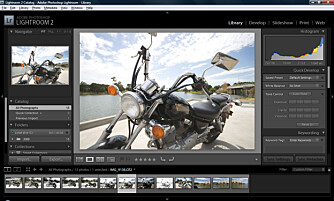
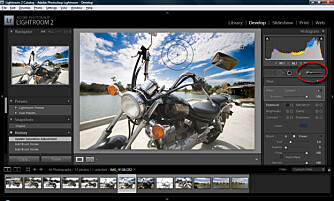
Redigering
Det er på etterbehandling Lightroom virkelig viser sin styrke. Man har muligheten til å fjerne røde øyne, fjerne flekker og urenheter i bildet, og stille skarphet og farger i alle himmelretninger. Man har virkelig full kontroll over alt som har med etterbehandling å gjøre. Vi gjorde dette mens vi beholdt originalbildet på skjerm nummer to. På denne måten kunne vi hele tiden se effekten av hver innstilling vi gjorde.
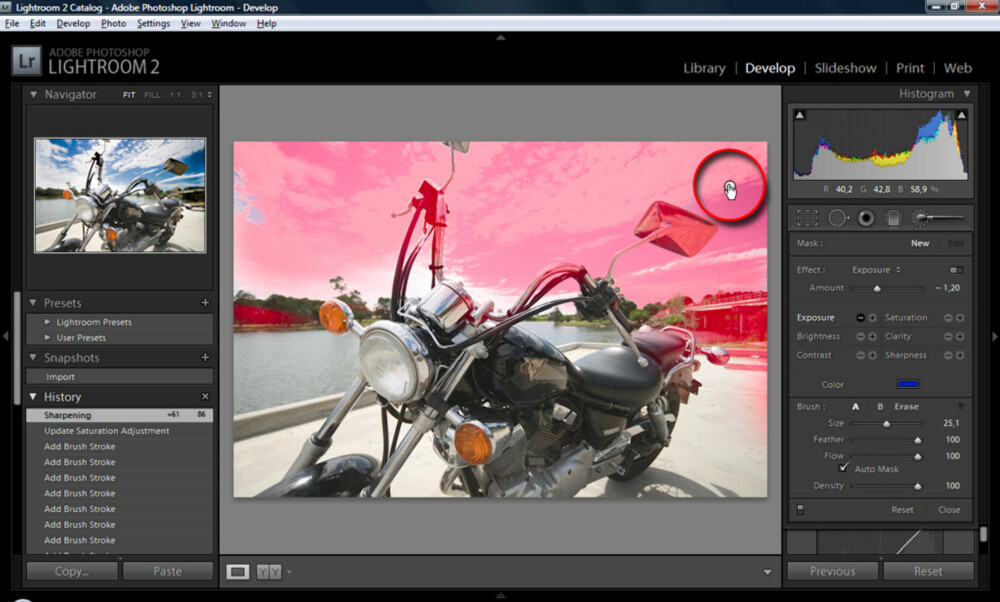
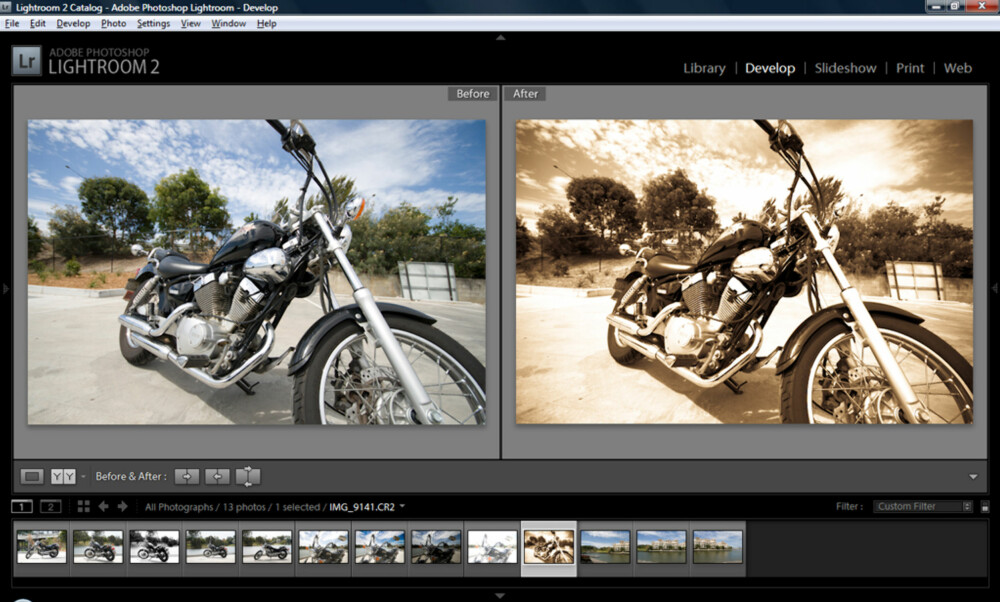
Det som skiller etterbehandling, eller fremkalling som Adobe kaller det, i Lightroom fra Photoshop er at i Lightroom har man bedre kontroll på flere bilder. Photoshop er kanskje bedre for å fremkalle ett bilde, man har i hvert fall flere avanserte muligheter, men til å gjøre større jobber over flere bilder er Lightroom overlegent. Man bare velger de bildene man vil redigere og de oppfører seg nå som et bilde hva angår innstillingene. Man gjør en forandring og alle de valgte bildene blir påvirket.
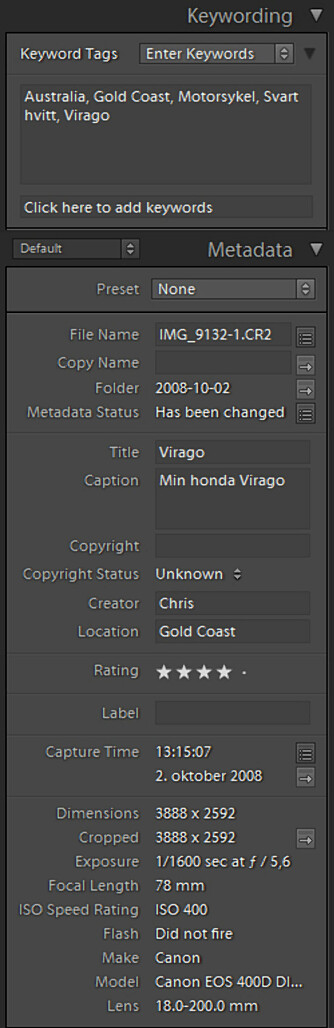
Organisering
Det er et stort problem å finne tilbake til bilder etter hvert som mengden av dem vokser. Dette har Lightroom en fantastisk løsning på. Den bruker nøkkelord eller såkalte tags som legges inn i bildefila. Disse blir så indeksert og gjort søkbare. Man kan for eksempel tagge bilder med hvor de ble tatt, hva som var aktiviteten og hvem som er i bildet. Bildene kommer også med en del metadata, eller EXIF, bakt inn fra kameraet som også kan brukes til å organisere eller søke etter bilder. Dette er informasjon om hvilket kamera som tok bildet, hvilke innstillinger dette kamera hadde og når det ble tatt. Man kan derfor for eksempel søke på bilder med lang lukkertid eller høy ISO, som gjerne indikerer nattbilder. Med EXIF og riktig organiserte tags bør det være en grei sak å finne tilbake i bildehaugen.
Men det er ikke problemfritt med tags. Man kan lage nivåer innad i taggene. Man kan ha et nivå som heter «steder» og under der et nivå som heter «Oslo». På denne måten er det lettere å holde styr på større mengder tags. Problemet er bare det at måten disse nivåene blir inndelt på ikke er standardisert. Lightroom har sin måte, Windows har en annen måte, og Picasa har enda en måte. De leser hverandre sine tags, men sorteringen blir merkelig. Men, så lenge man holder seg til ett program, vil det ikke være noe problem.
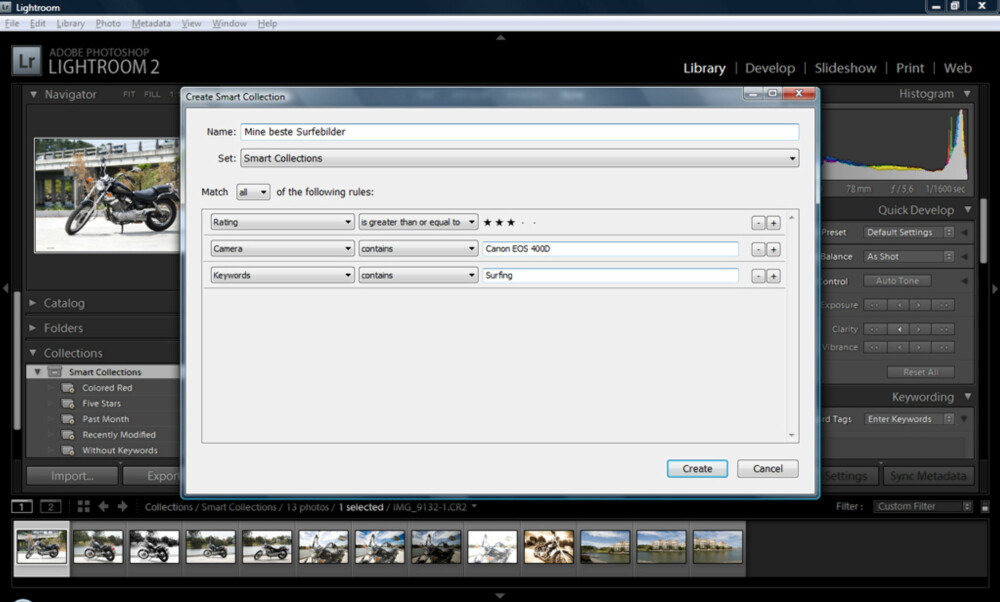
Eksportering
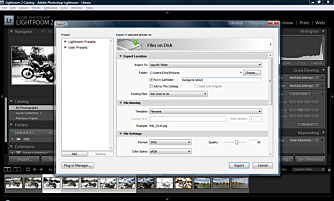
Når man så har redigert bildene slik man vil og tagget dem, har man mulighetene til å eksportere bildene. Det vil si å lagre alle endringene man har gjort til en JPEG-fil eller lignende. Det skal sies at man ikke er nødt til å gjøre dette. Man kan fint ha bildene liggende i Lightroom uten å eksportere. Det eneste minuset er at filstørrelsen ofte er veldig stor, i hvert fall hvis man har importert RAW-filer.
Man har mulighet til å eksportere til JPEG, TIFF, PSD og DNG. JPEG er best for vanlig lagring, da filene er små, men man taper noe kvalitet. Er man ute etter høyere kvalitet er TIFF å anbefale. TIFF har liten effekt på kvalitet og kan lagre layers. PSD er Photoshop sitt eget format. Her beholder man full kvalitet i tillegg til layers, masker og annet Photoshop-snacks. Det siste formatet, DNG, eller «Digital Negative», er et åpent RAW-format. Lagrer man i dette formatet, kan man være sikker på at RAW-filen eller nå DNG-filen vil kunne leses i lang tid framover, selv om de individuelle kameraleverandørene skulle forandre eller gå bort ifra sitt proprietære RAW-format.
